[Mac] 使用 plutil/Xcode 編輯 Mac 上常見的 plist 組態檔
Mac 上的軟體,時常會把設定值存在一種 plist 檔案裡面,
這種檔案平常是二進位格式,無法人眼看懂。
雖然可以 使用 defaults 指令讀取 plist 檔案,
不過如果想要編輯 plist 檔的話,就得試試別的方法了…
後來找到一種用命令列 (command line) 的方法,
首先執行 plutil -convert xml1 <plist檔名> ,將檔案轉成 XML 格式:
plutil -convert xml1 com.mdrp.MDRP.plist
這時檔案的內容就是容易理解的 XML 格式,可以很方便的編輯:
$ cat com.mdrp.MDRP.plist
<?xml version="1.0" encoding="UTF-8"?>
<!DOCTYPE plist PUBLIC "-//Apple//DTD PLIST 1.0//EN" "http://www.apple.com/DTDs/PropertyList-1.0.dtd">
<plist version="1.0">
<dict>
<key>NSAppSleepDisabled</key>
<true/>
<key>SUHasLaunchedBefore</key>
<true/>
<key>mUseExtension</key>
<string>2</string>
<key>mVideoCodec</key>
<string>0</string>
<key>mWarnSameDVD</key>
<string>1</string>
</dict>
</plist>
當改好 XML 檔後,就可以執行 plutil -convert binary1 <plist檔名> ,
將檔案轉回原本的 plist 二進位格式:
plutil -convert binary1 com.mdrp.MDRP.plist
另一種更簡單的方法,如果有裝 Xcode 的話,
直接對 plist 檔案點兩下,應該就會用 Xcode 開啟,
這時就可以直接編輯囉:
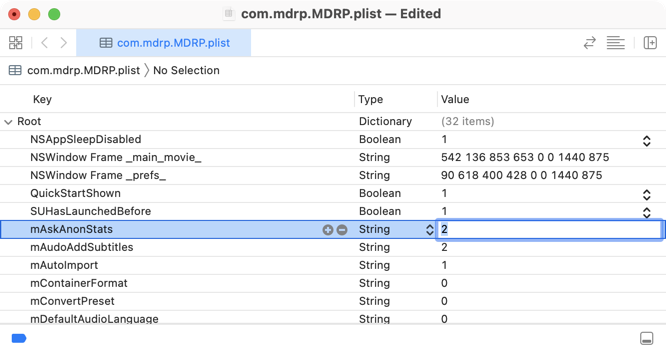
之後有修改 plist 檔案的需求時,可以試試看這些方法喔~
參考資料:macos – How do I edit a .plist file?
(本頁面已被瀏覽過 578 次)